google网上应用商店无法打开怎么办
发布时间:2017-05-23 10:52
在使用Chrome浏览器时,发现google应用商店无法正常访问。这是怎么回事呢?下面是小编给大家整理的一些有关google网上应用商店无法打开的解决方法,希望对大家有帮助!
google网上应用商店无法打开的解决方法
首先我们来看一下具体症状,当访问“google应用商店”时,显示如图所示的“Chrome网上应用店暂时无法加载该应用”的操作。
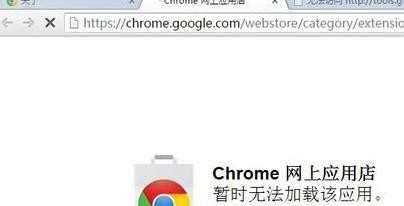
其实导致此问题产生的重要原因是“google应用商店”服务器地址被屏蔽所造成的,对应的解决方法是通过修改Hosts文件来突破对“google应用商店”访问的限制。
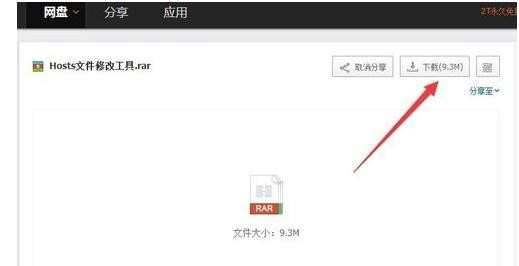
将下载到电脑中的“Hosts文件配置工具”解压并运行“hoststool_tui.exe”程序即可。从弹出的程序主界面中,选择其中一种能够正常访问的服务器后,点击“检查更新/刷新”按钮,以获得最版本的程序。
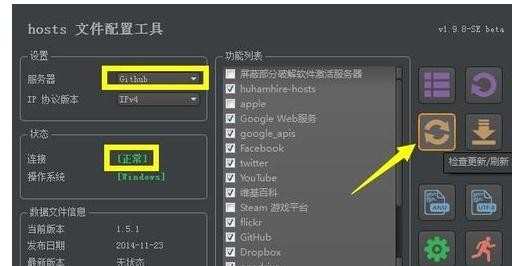
接下来点击“下载数据文件”按钮,以便从对应服务器获得最新的地址数据列表,如果获取数据列表失败,则更换其它服务器进行尝试。

接下来只需要耐心等待“数据文件”的下载完成。。。。。
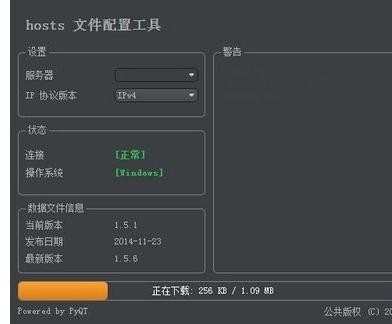
待地址数据文件下载完成后,确保勾选“Google Web服务”和“Google apis”两项,点击“更改Hosts”按钮。
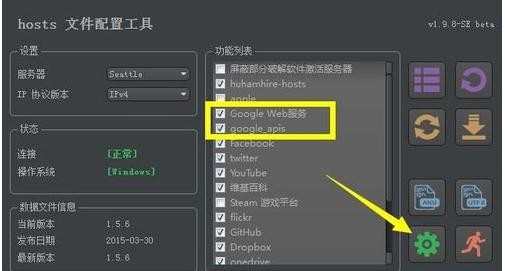
此时将弹出如图所示的“注意”窗口,直接点击“Yes”按钮,即可完成对本地计算机中Hosts文件的修改操作。同时重新修改“Google应用商店”的服务器地址。
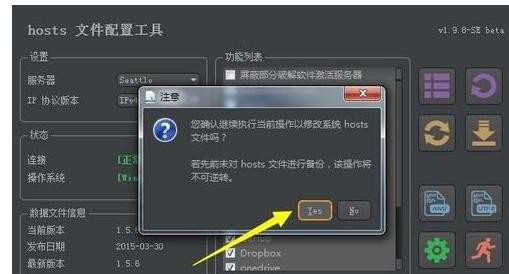
最后再次刷新“Google网上应用商店”网页,就会发现其Google应用商店可以正常访问啦。如图所示:
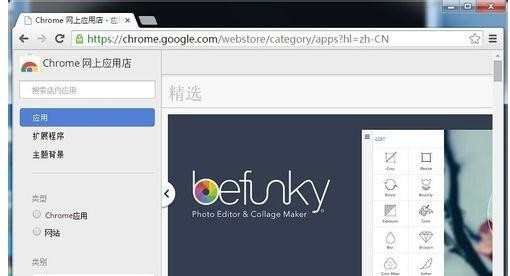
END

google网上应用商店无法打开怎么办的评论条评论